Installation / Configuration.
Heden propose plusieurs types d’accès à la caméra : PC ou mobile. La documentation fournie étant très complète, il est d’une simplicité enfantine de mettre en place cette caméra. Nous regretterons qu’il faille tout re-paramétrer pour chaque nouvelle plateforme et qu’il n’y ait pas une gestion de sauvegarde des appareils enregistrés sur un compte.
Une autre problématique c’est posée, comment faire si nous n’avons pas de lecteur CD sur notre PC ? Heureusement Heden propose sur son site de télécharger ce dernier.
Logiciel PC.
Une fois la procédure d’installation finie nous nous connectons avec un compte admin sans mot de passe, la première chose à faire est donc de rajouter un mot de passe.
Le logiciel permet de scanner tout les appareils présents sur le réseau et c’est bien pratique ! Plutôt que de rentrer manuellement chaque identifiant , un seul clique suffit.
Un bouton « ajouter » permets de configurer ce nouvel appareil. Mais malheureusement il n’est pas marqué dans la documentation qu’il faut d’abord créer une zone ou rajouter cet appareil.
Par la suite il est possible de donner un nom à la caméra, changer la zone..etc
Un retour sur le menu central et voila ! La caméra est opérationnelle et prête à surveiller, enfin presque.
Maintenant la caméra marche mais elle doit être relié à la box internet ce qui n’est pas très pratique, heureusement elle fonctionne aussi en Wi-Fi. Pour pouvoir l’utiliser sans fil, ou presque, il faut d’abord la configurer en filaire puis se rendre dans les paramètres , sélectionner la caméra , aller dans l’onglet wifi et choisir le réseau. Et voila après une minutes d’attente nous ne sommes plus dépendant de notre box.
Via ces simples étapes il est possible de configurer jusqu’à 36 caméras.
Interface web
Il est aussi possible d’utiliser l’application web via le luncher « OptionVisionCamHD » disponible via le cd. C’est juste une autre alternative à l’application PC qui est un peu moins travaillée graphiquement mais avec un peu plus de possibilités.
Après installation de l’outil, il suffit de faire rechercher, de double cliquer sur la caméra et le tour est joué. Nous pouvons visionner la caméra depuis un navigateur. De plus nous ne sommes pas obligés de passer par cet outil et pouvons simplement mettre l’adresse ip de la caméra suivi du port 80.
Les fonctionnalités supplémentaires proposées sont: gestions de luminosité, saturation , contraste, finesse, paramétrage web (application web oblige) et la possibilité d’émettre un son lors de la détection de mouvement.
Pour le reste, nous retrouverons la même chose que dans l’application PC, nous ne reviendrons donc pas sur les fonctionnalités durant le test.
Application mobile
Pour ce faire il faut télécharger cette application (disponible aussi sous IOS).
Grâce au QR code présent sous l’appareil et la fonction scan de l’application, la synchronisation se fait en 5 secondes chrono !
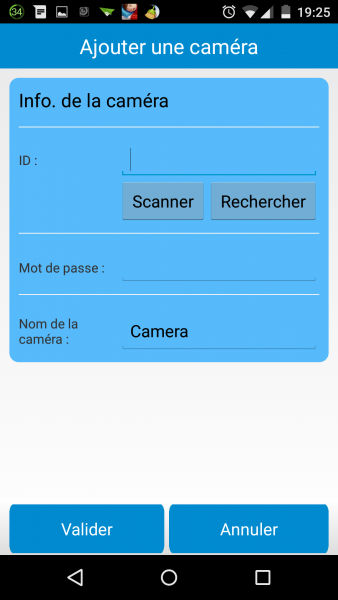 |
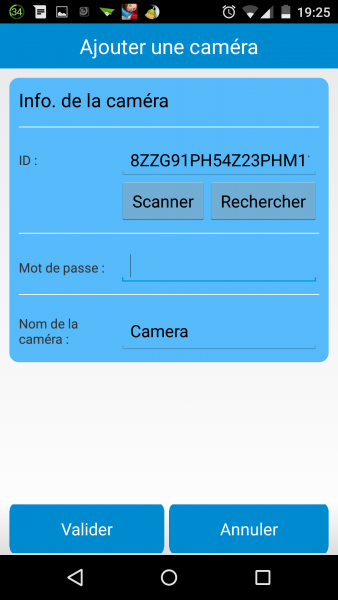 |
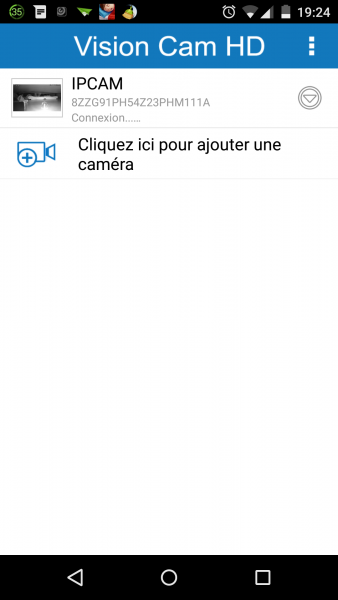 |
La configuration se déroule de la même façon que pour l’application PC, mise à part la fonctionnalité notification qui est en plus, mais nous y reviendrons après.

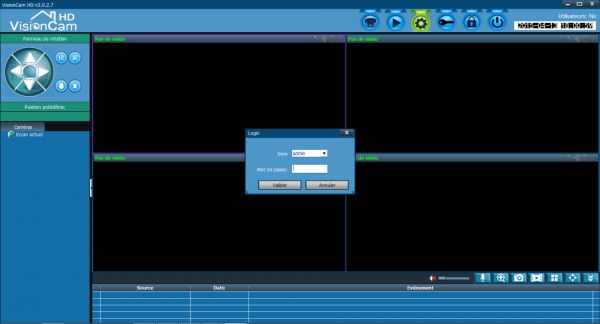
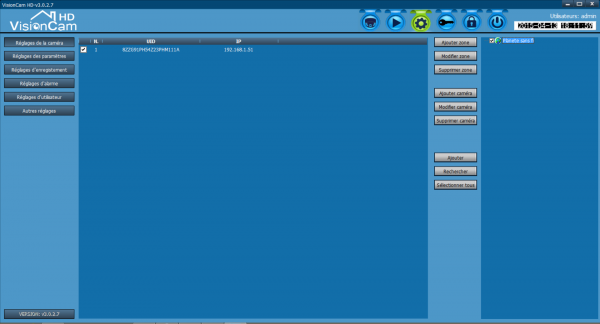
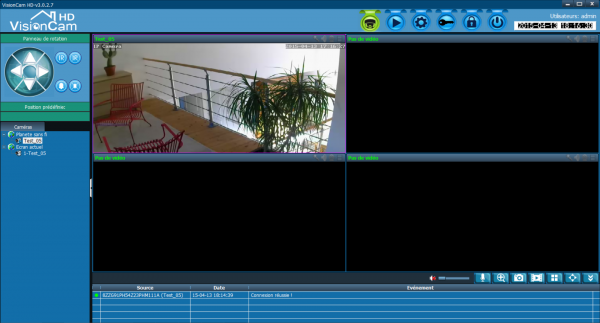
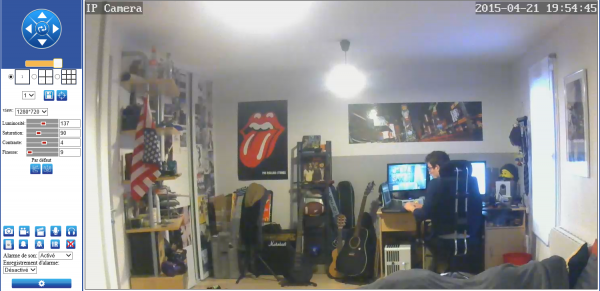


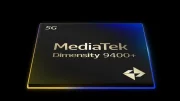






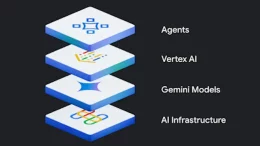











Soyez le premier à laisser un commentaire commenter "Test : Heden VisionCam HD."